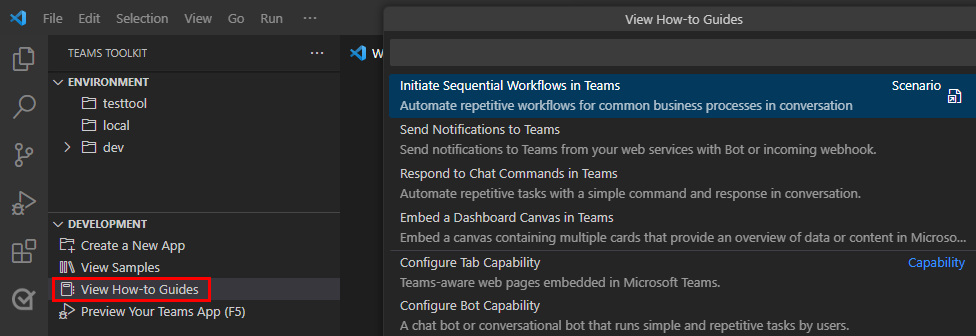Explorar o Toolkit do Teams
Pode explorar o aspeto e funcionalidade do Microsoft Teams Toolkit no Microsoft Visual Studio Code.
Esta secção fornece-lhe uma apresentação do Teams Toolkit e das respetivas funcionalidades.
Faça um tour pelo Kit de ferramentas do Teams
O Toolkit do Teams aparece no Visual Studio Code como uma extensão. Depois de instalar o Teams Toolkit, este é aberto na janela do Visual Studio Code.
| N.º de Série | Elementos da IU | Definição |
|---|---|---|
| 1 | Documentação | Aceda à documentação do Programador do Microsoft Teams. |
| 2 | Manuais de Instruções | Aceda aos guias de procedimentos para o cenário da aplicação e o desenvolvimento de aplicações. |
| 3 | Criar uma Nova Aplicação | Crie uma nova aplicação do Teams com base no seu requisito. |
| 4 | Ver Exemplos | Selecione e crie exemplos de aplicações existentes com base em casos de utilização comuns para uma aplicação do Teams. |
| 5 | • Novo Ficheiro • Abrir Ficheiro • Abrir Pasta • Clonar o Repositório Git |
• Crie um novo ficheiro. • Abra um ficheiro existente. • Abra uma pasta existente. • Clone um repositório Git do seu projeto de aplicação. |
| 6 | Recente | Ver os ficheiros recentes. |
| 7 | Introdução | Explore o Teams Toolkit e obtenha uma descrição geral das noções básicas. |
Explorar o painel de tarefas do Teams Toolkit
Pode explorar as funcionalidades disponíveis a partir do painel de tarefas do Teams Toolkit. O painel de tarefas só é apresentado depois de criar um projeto de aplicação com o Teams Toolkit. O vídeo seguinte ajuda-o a saber mais sobre o processo de criação de uma nova aplicação do Teams:
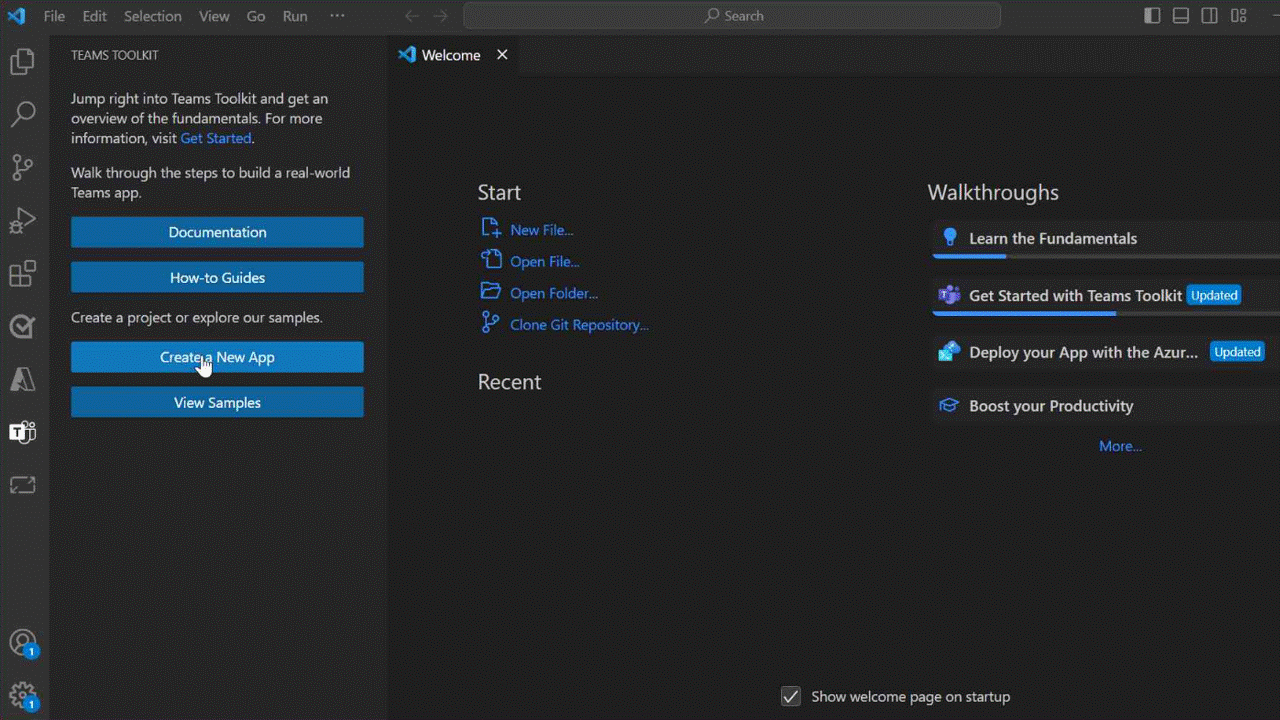
Depois de criar um novo projeto de aplicação do Teams, a estrutura de diretórios da aplicação é apresentada no painel esquerdo e no README ficheiro no painel direito.
Vamos ver uma apresentação do Teams Toolkit.
Na barra de atividade do Visual Studio Code, os seguintes ícones são relevantes para o Teams Toolkit:
| Selecionar | Para... |
|---|---|
|
Explorador |
Ver a estrutura do diretório da aplicação. |
|
Executar e Depurar |
Inicie o processo de depuração local ou remoto. |
|
Teams Toolkit |
Ver o painel de tarefas no Teams Toolkit. |
No painel de tarefas, pode ver as seguintes secções:
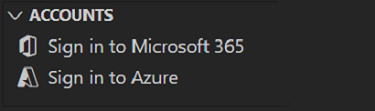
Para desenvolver uma aplicação do Teams, precisa das seguintes contas:
Inicie sessão no Microsoft 365: utilize a sua conta escolar ou profissional do Microsoft 365 com uma subscrição E5 válida para criar a sua aplicação. Se não tiver uma conta válida, pode aderir ao programa de programador do Microsoft 365 para obter uma conta gratuita antes de começar.
Iniciar sessão no Azure: utilize a sua conta do Azure para implementar a sua aplicação no Azure. Você pode criar uma conta gratuita do Azure antes de começar.
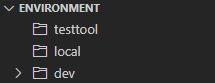
Para implementar a sua aplicação Teams, precisa dos seguintes ambientes:
testtool: implemente a sua aplicação no ambiente testool com configurações de ambiente testtool.
local: implemente a sua aplicação no ambiente local predefinido com configurações de ambiente local.
dev: implemente a sua aplicação no ambiente de programador predefinido com configurações de ambiente remoto ou cloud.
Pode criar mais ambientes, como produção ou teste, conforme necessário.
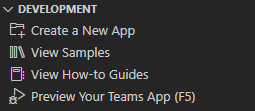
Para criar e depurar a sua aplicação Teams, precisa das seguintes funcionalidades:
Criar uma Nova Aplicação: utilize o assistente do Teams Toolkit para preparar o estruturamento do projeto para o desenvolvimento de aplicações.
Ver Exemplos: selecione qualquer uma das aplicações de exemplo do Teams Toolkit. O toolkit transfere o código da aplicação a partir do GitHub e pode criar a aplicação de exemplo.
Ver Guias de Procedimentos: selecione para ver guias de cenários de aplicações do Teams e guias de desenvolvimento.
Pré-visualizar a aplicação Teams (F5): selecione para ver as opções de depuração da aplicação Teams.
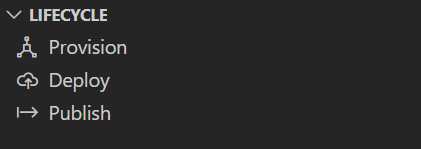
Para aprovisionar, implementar e publicar a sua aplicação Teams, precisa das seguintes funcionalidades:
Aprovisionamento: aloque recursos do Azure para a sua aplicação. O Teams Toolkit está integrado no Azure Resource Manager e regista automaticamente a sua aplicação com o Microsoft Entra ID.
Implementar: implemente o código fonte no Azure.
Publicar: publique a sua aplicação desenvolvida e distribua-a por âmbitos, como pessoal, equipa, canal ou organização.
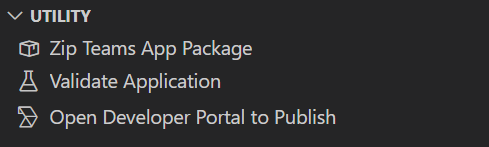
Para criar um pacote de aplicação, validar uma aplicação e publicar no Portal do Programador, precisa das seguintes funcionalidades:
Pacote de Aplicações do Zip Teams: crie o pacote de aplicações que pode ser carregado para o Teams ou o Portal do Programador. Contém o manifesto da aplicação (anteriormente denominado manifesto de aplicação do Teams) e os ícones da aplicação.
Validar Aplicação: valide se o ficheiro de manifesto da aplicação está no esquema correto ou valide o pacote de aplicações.
Abra o Portal do Programador para Publicar: Utilize o Portal do Programador para publicar e gerir a sua aplicação Teams.
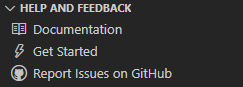
Para aceder a mais informações e fornecer-nos o seu feedback sobre o Teams Toolkit, selecione uma das seguintes opções:
Documentação: selecione para aceder à documentação do Programador do Microsoft Teams.
Introdução: ver a ajuda do Teams Toolkit Introdução ao Visual Studio Code.
Comunicar Problemas no GitHub: selecione para aceder à página do GitHub e levantar quaisquer problemas.
Para ver guias de procedimentos
Selecione Ver Guias de Procedimentos no painel de tarefas do Teams Toolkit, na secção DESENVOLVIMENTO .
É apresentado o menu Ver Guias de Procedimentos.
Selecione o tipo de guia de procedimentos que pretende ver.
- Selecione qualquer um dos guias do cenário da aplicação Teams para ver o guia para desenvolver uma aplicação para um cenário de aplicação comum, como enviar notificações com um bot.
- Selecione qualquer um dos guias de desenvolvimento de aplicações do Teams para ver um guia que ajude no desenvolvimento de aplicações, como incorporar um separador de dashboard numa aplicação do Teams.